网友反映道,网上说的一些按win x 或是win 上下方向键,都试过没用,进入电源选项,然后更改计划设置就是上面的那样,没有可以更改亮度的地方。面对这种win7旗舰版亮度调不了怎么解决呢?小编整理了一篇关于win7旗舰版亮度调不了的教程,一起来看看吧。
在安装的win7的64位旗舰版后,发现屏幕很亮,在电源处发现没有调整屏幕亮度的按钮,打开更多选项,发现也没有调整屏幕亮度的帧,面对win7旗舰版亮度调不了,我们该怎么办?小编这就向大家分享调节win7旗舰版亮度的操作步骤。
win7旗舰版亮度调不了
按下win r打开运行窗口,输入“regedit”点击确定。

win7(图1)
进入“注册表编辑器”页面,
按序打开:“HKEY_LOCAL_MACHINE\SYSTEM\ControlSet001\Control\Class\{4d36e968-e325-11ce-bfc1-08002be10318}项”
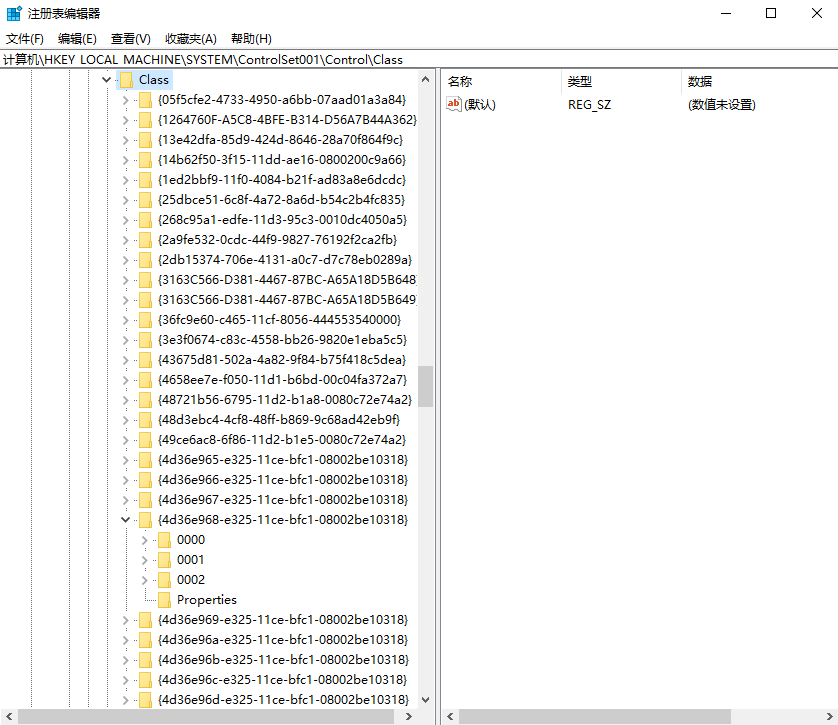
win7(图2)
打开“0000”文件夹,直接找到并双击打开“KMD_EnableBrightnessInterface2”,并把数值数据改为“0”

win7(图3)
点击确定。
win7 64位旗舰版激活工具操作教程
有一些网友在贴吧上问有没有激活旗舰版的密钥,现在即使有,也是很少,有的密钥还是无效的其实很简单,一个激活工具就能轻松搞定,小编通过多次的实际操作得出一些经验,分享给大家,下面就激活工具的讲解教程.

win7(图4)
完成上述操作后,直接重启电脑

win7(图5)
如果还是不行,就使用驱动精灵看看。
在网上下载驱动精灵,运行安装后,打开驱动精灵。按一键检测

win7(图6)
在检测结果中,点击硬件驱动
在需要安装的驱动中找到电源管理驱动,点击下载。

win7(图7)
以上就是win7旗舰版亮度调不了的解决方法。
以上就是电脑技术教程《小白教你win7旗舰版亮度调不了》的全部内容,由下载火资源网整理发布,关注我们每日分享Win12、win11、win10、win7、Win XP等系统使用技巧!小白教你解决xp蓝屏
尽管现在很多人在使用着win10,但是win xp系统也依然有人在使用着,但是xp也会出现蓝屏不能正常运行,很令人讨厌,不知道该解决xp的网友笔者建议查找原因了,找到原因才能解决






